|
On commence

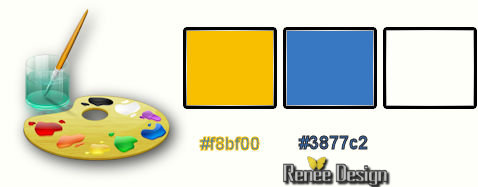
-Palette des couleurs mettre en avant plan la couleur
#f8bf00 et en arrière plan #3877c2
1.
Ouvrir une image de 985 x 650 pixels –Transparente
2.
Activer le pot de couleur et remplir de la couleur
d’avant plan
3.
Calques –Ajouter un nouveau calque
-
Remplir de la couleur d’arrière plan
4.
Image – Rotation libre
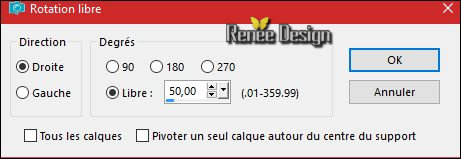
5.
Effets – Effet de Distorsion – Torsion à 300
6.
Effets – Effet 3 D – Ombre portée par défaut
7.
Calques fusionner le calque du dessous
8.
Effets – Modules externes – Simple – 4 Way Average
9.
Sélection – Sélectionner tout
10.
Image recadrer sur la sélection
11.
Image pivoter vers la droite
12.
Image redimensionner a 995 pixels de large
-
Vous avez une image de 995 x 960 pixels
13.
Calques - Ajouter un nouveau calque
-
Activer le pot de peinture et Remplir de blanc
14.
Calques réorganiser - Déplacer vers le bas
- Se
placer sur le calque du haut
15. Effets – Unlimited
2.0- Filter Factory Gallery G / Bevel 1.5 a 133/0/255
16.
Calques - Dupliquer
17.
Effets – Modules Externes – Mura’s Meister – Perspective
Tilling
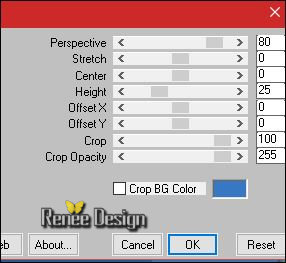
18.
Effets – Effets 3 D –Ombre portée par défaut
-
refaire en négatif
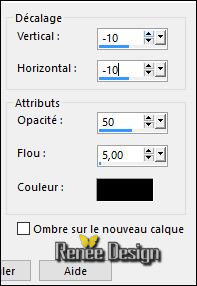
19.
Activer le tube « Lize-AO-259.pspimage »
-
Image redimensionner a 60 %
-
Editer copier – Editer coller comme nouveau calque
-
Placer a droite
20.
Activer le tube ‘’ image_1_RC’’
-
Editer coller comme nouveau calque
-
placer en haut au centre de l’image
21.
Activer le tube ‘’ Lize-AO-256.pspimage’’
-Image redimensionner a 50%
-
Editer coller en place a gauche
-
Vous en êtes là
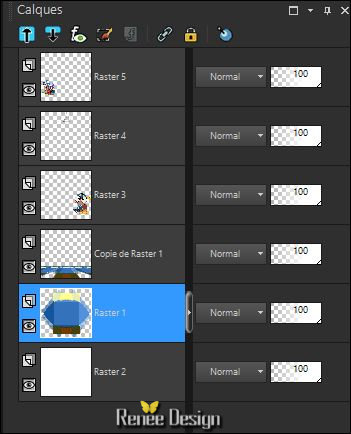
-
Palette des calques se placer sur le raster 1
22.
Sélections - Sélection personnalisée


23.
Sélection - Transformer la sélection en calque
24. Effets –Unlimited 2.0
- Filter Factory Gallery G-Bevel 2… à 75/22/67
25. Effets –Unlimited 2.0
- Filter Factory Gallery J- Drink To Me... a 15
DESELECTIONNER
26. Effets –Unlimited 2.0
- Filter Factory Gallery J- Drink To Me... a 15
27.
Effets – Effet de Distorsion – Torsion a 110
28.
Effets – Modules Externes EyeCandy 5 Impact –
Perspective shadow
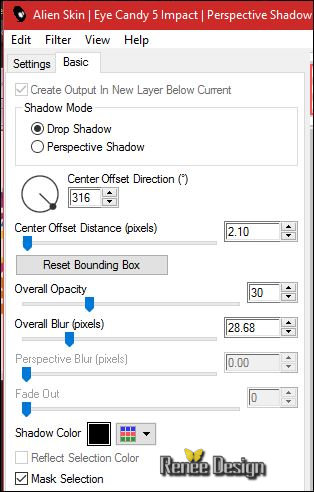
-
Palette des calques rester sur le calque Sélection
transformée
29.
Activer le tube ‘’ image_2_RC.pspimage’’
-
Editer copier – Editer coller comme nouveau calque
-
laisser le calque en mode Ecran et opacité a 61
30.
Effets – Effet de bord – Accentuer
-
Palette des couleurs mettre du blanc en avant plan et
préparer un dégradé radial configure comme ceci
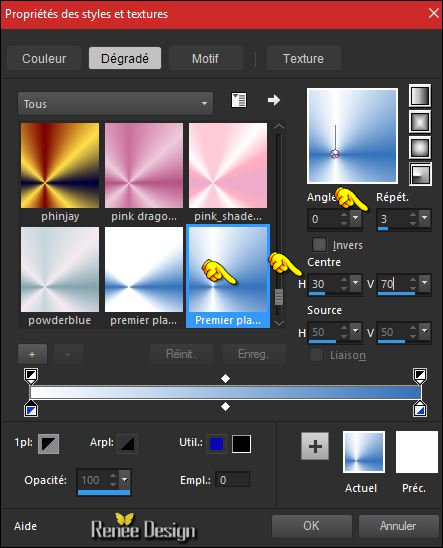
- Se
placer en haut de la palette des calques
31.
Calques – Ajouter un nouveau calque
32.
Activer le pot de peinture et remplir du dégradé
33. Effets – Unlimited 2.0
- Filter Factory Gallery J - Drink To Me à 45
34.
Effets – Modules externes – Simple – Center Tile
-
Minimiser le masque''
Monaiekje mask 33 ''en bas
de votre psp
35.
Calques – Nouveau calque de masque à partir du image « Monaiekje
mask 33.pspimage »

-
Calques – Fusionner le groupe
36.
Effets – Modules externes – Flaming pear – Flexify 2
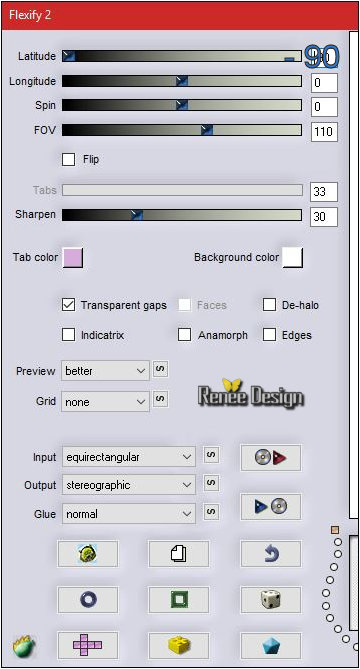
37.
Image redimensionner a 50% tous calques décochés (ne pas
le bouger)
38.
Effets – Effet 3 D – Ombre portée
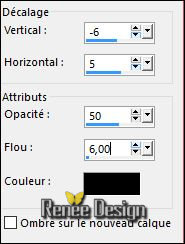
39.
Activer le tube ‘’ Boutons_RC.png’’
Editer copier – Editer coller comme nouveau calque
-
Placer a gauche (voir terminé)
40.
Activez le tube ‘’ image_3_RC.pspimage’’
-
Editer coller comme nouveau calque
-
Placer
41.
Calques –Dupliquer
-
Image retourner (placer en dessous voir terminé
42.
Opacité a 55 et mettre le calque en mode Eclaircir
43.
Image ajouter des bordures de 1 pixel couleur #3877c2
44.
Image ajouter des bordures de 50 pixels en blanc
45.
Activer le tube ‘’ image_4_RC.pspimage’’ et’’
image_4b_RC’’
-
Coller la partie sélectionner comme nouveau calque de
chaque image
46.
Appliquer une ombre portée au choix
47.
Activer le dossier tube de Liz et choisir a votre goût
un ou des tubes pour décorer votre travail
-
Appliquer des ombres portées au choix
48.
Image ajouter des bordures de 1 pixel en bleu
49.
Activer le tube ‘’ image_5_RC.pspimage’’
-
Editer coller comme nouveau calque
-
Placer en bas a gauche
50.
Calques fusionner les calques visibles
51.
Image redimensionner a 824 pixels de large

C'est terminé- Merci
Renée
Ecrite le 20-08/2016
et
mis en place
le 01/09/2016
*
Toute ressemblance avec une leçon existante est une pure
coïncidence
*
N'oubliez pas de remercier les gens qui travaillent avec
nous et pour nous j'ai nommé les tubeurs et
les traductrices Merci |